Win10电脑如何禁止弹出传奇游戏 Win10电脑怎样去除右下角传奇游戏弹窗
更新时间:2023-06-13 15:41:55作者:xiaoliu
Win10电脑如何禁止弹出传奇游戏,Win10电脑是一个功能强大,使用方便的操作系统,然而许多用户在使用Win10电脑时会遭遇到一些让人头疼的问题,例如传奇游戏突然弹出的烦人通知。传奇游戏弹出窗口不仅会干扰您的工作和娱乐,还会耗费您的宝贵时间和精力。如何避免这种情况发生呢?本文将为您介绍几种Win10电脑禁止传奇游戏弹窗的方法,让您拥有更舒适的电脑使用体验。
具体解决方法如下:
1、按win+R键,打开运行,输入【inetcpl.cpl】,点击确定,如下图所示:
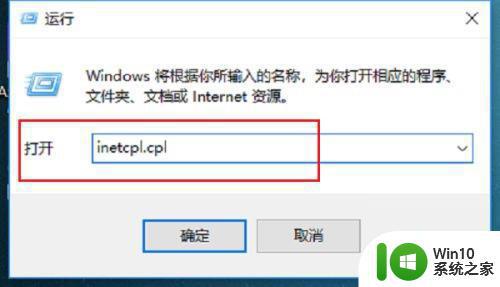
2、这样就快速打开了“Internet属性”,然后点击“隐私”。
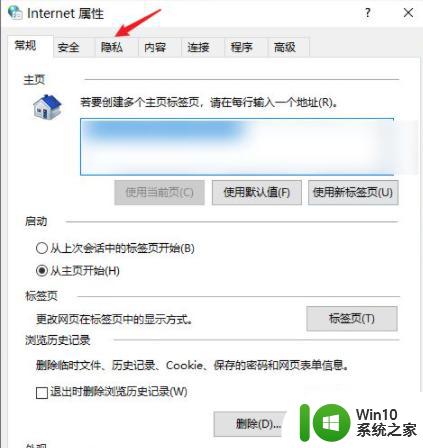
3、勾选“启动弹窗阻止程序”。
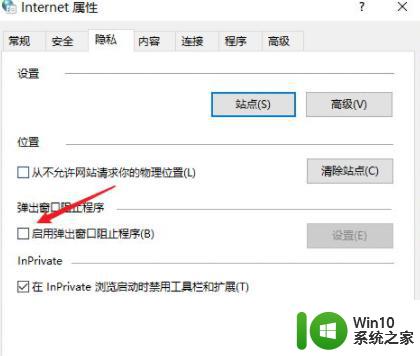
4、点击同一栏的“设置”。
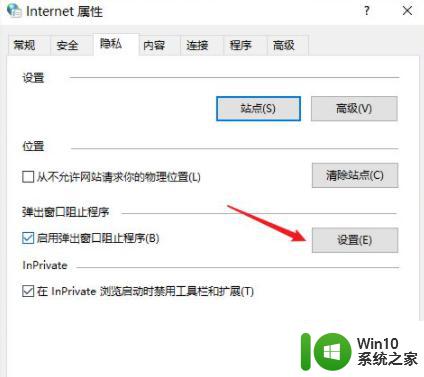
5、将阻止级别调整至“高”即可。
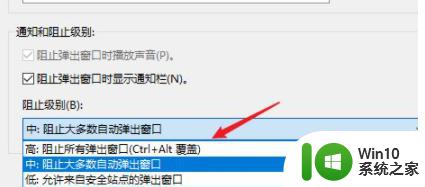
以上是Win10电脑如何禁止传奇游戏弹出的全部内容,如果你遇到了同样的问题,请参照本文的方法进行处理,希望本文能对你有所帮助。
Win10电脑如何禁止弹出传奇游戏 Win10电脑怎样去除右下角传奇游戏弹窗相关教程
- 联想win10浏览器总是弹出网页传奇处理方法 联想win10浏览器网页传奇弹窗解决方法
- 如何禁止win10电脑弹窗广告 win10电脑怎样清除广告弹窗
- win10电脑右下角经常弹出垃圾广告怎么解决 win10电脑右下角经常弹出垃圾广告怎么清除
- windiws10怎样下载热血传奇系统 windows10热血传奇系统下载教程
- win10电脑弹窗广告怎么彻底关闭 win10如何禁止电脑弹窗广告
- win10电脑右下角老弹出广告解决方法 Win10电脑右下角老弹出广告怎么办
- win10如何禁止弹窗广告 如何关闭win10电脑上的弹窗广告
- win7传奇花屏如何解决 win10传奇游戏画面闪烁怎么办
- win10怎么阻止电脑弹出来的广告 win10电脑如何屏蔽弹窗广告
- win10系统不能玩传奇的处理方法 win10系统如何运行传奇游戏
- w10电脑如何防止广告弹出 如何清除w10电脑上的广告弹窗
- win10电脑如何屏蔽弹窗广告 w10电脑怎样禁止任务栏弹出广告
- 蜘蛛侠:暗影之网win10无法运行解决方法 蜘蛛侠暗影之网win10闪退解决方法
- win10玩只狼:影逝二度游戏卡顿什么原因 win10玩只狼:影逝二度游戏卡顿的处理方法 win10只狼影逝二度游戏卡顿解决方法
- 《极品飞车13:变速》win10无法启动解决方法 极品飞车13变速win10闪退解决方法
- win10桌面图标设置没有权限访问如何处理 Win10桌面图标权限访问被拒绝怎么办
win10系统教程推荐
- 1 蜘蛛侠:暗影之网win10无法运行解决方法 蜘蛛侠暗影之网win10闪退解决方法
- 2 win10桌面图标设置没有权限访问如何处理 Win10桌面图标权限访问被拒绝怎么办
- 3 win10关闭个人信息收集的最佳方法 如何在win10中关闭个人信息收集
- 4 英雄联盟win10无法初始化图像设备怎么办 英雄联盟win10启动黑屏怎么解决
- 5 win10需要来自system权限才能删除解决方法 Win10删除文件需要管理员权限解决方法
- 6 win10电脑查看激活密码的快捷方法 win10电脑激活密码查看方法
- 7 win10平板模式怎么切换电脑模式快捷键 win10平板模式如何切换至电脑模式
- 8 win10 usb无法识别鼠标无法操作如何修复 Win10 USB接口无法识别鼠标怎么办
- 9 笔记本电脑win10更新后开机黑屏很久才有画面如何修复 win10更新后笔记本电脑开机黑屏怎么办
- 10 电脑w10设备管理器里没有蓝牙怎么办 电脑w10蓝牙设备管理器找不到
win10系统推荐
- 1 萝卜家园ghost win10 32位安装稳定版下载v2023.12
- 2 电脑公司ghost win10 64位专业免激活版v2023.12
- 3 番茄家园ghost win10 32位旗舰破解版v2023.12
- 4 索尼笔记本ghost win10 64位原版正式版v2023.12
- 5 系统之家ghost win10 64位u盘家庭版v2023.12
- 6 电脑公司ghost win10 64位官方破解版v2023.12
- 7 系统之家windows10 64位原版安装版v2023.12
- 8 深度技术ghost win10 64位极速稳定版v2023.12
- 9 雨林木风ghost win10 64位专业旗舰版v2023.12
- 10 电脑公司ghost win10 32位正式装机版v2023.12